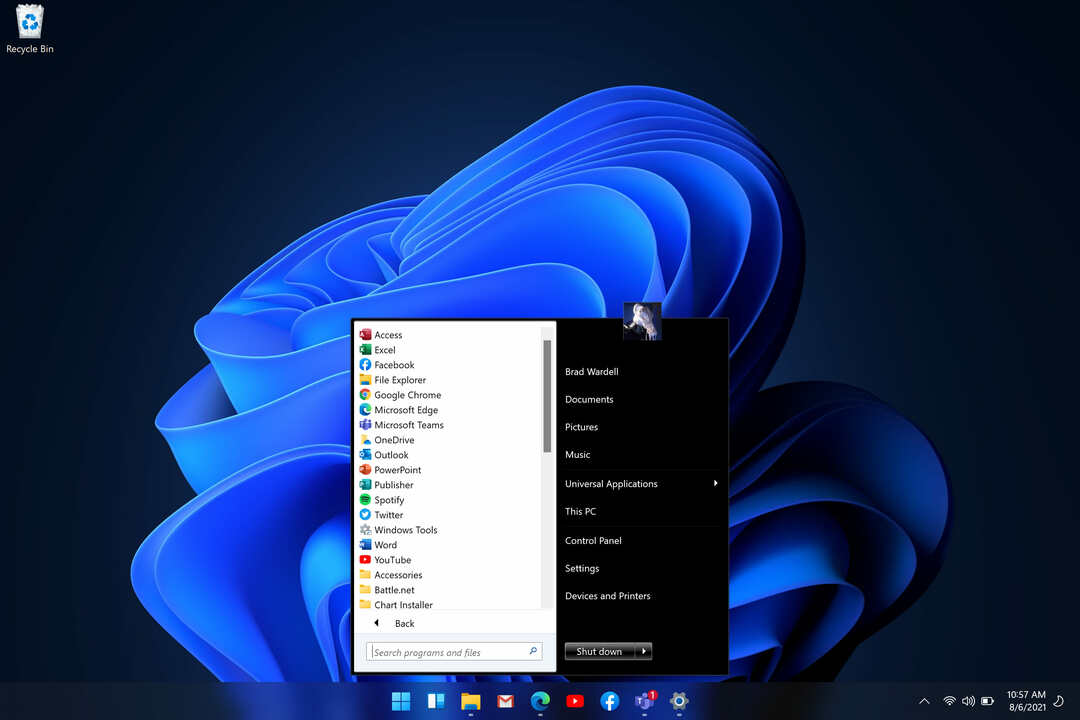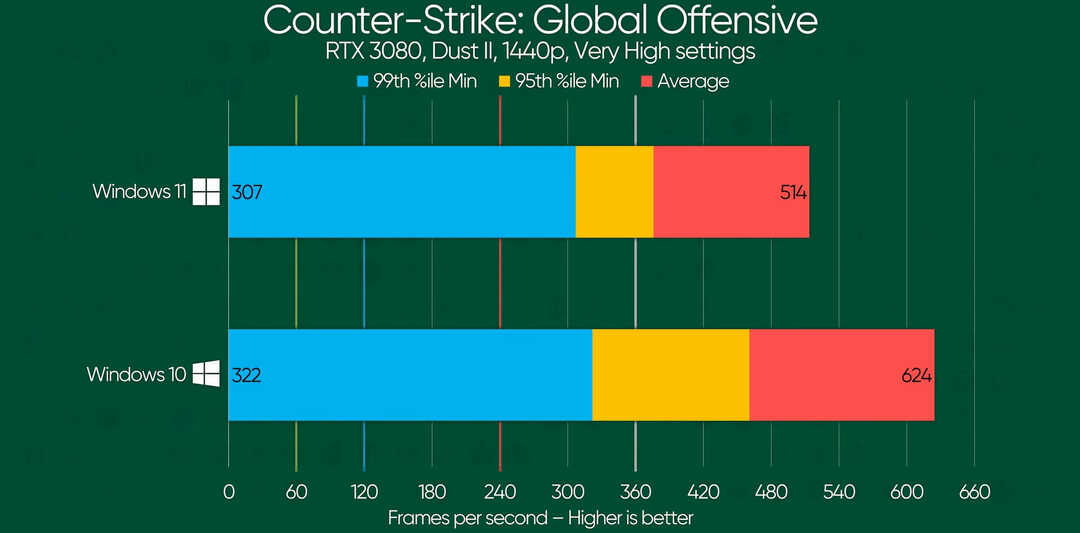ซอฟต์แวร์นี้จะช่วยให้ไดรเวอร์ของคุณทำงานอยู่เสมอ ทำให้คุณปลอดภัยจากข้อผิดพลาดทั่วไปของคอมพิวเตอร์และความล้มเหลวของฮาร์ดแวร์ ตรวจสอบไดรเวอร์ทั้งหมดของคุณตอนนี้ใน 3 ขั้นตอนง่ายๆ:
- ดาวน์โหลด DriverFix (ไฟล์ดาวน์โหลดที่ตรวจสอบแล้ว)
- คลิก เริ่มสแกน เพื่อค้นหาไดรเวอร์ที่มีปัญหาทั้งหมด
- คลิก อัพเดทไดรเวอร์ เพื่อรับเวอร์ชันใหม่และหลีกเลี่ยงการทำงานผิดพลาดของระบบ
- DriverFix ถูกดาวน์โหลดโดย 0 ผู้อ่านในเดือนนี้
อัปเดตครบรอบ Windows 10 Mobile อยู่ที่นี่ แต่ก็ไม่มีข้อบกพร่อง ขณะที่ผู้ใช้ทดสอบระบบปฏิบัติการใหม่ พวกเขากำลังเผชิญอยู่ ประเด็นต่างๆ ที่ทำให้ Windows 10 Mobile สัมผัสได้ถึงความสมบูรณ์แบบ
รายงานผู้ใช้ล่าสุด เปิดเผยว่าผู้ใช้จำนวนมากไม่สามารถเชื่อมต่ออินเทอร์เน็ตได้หลังจากติดตั้ง Windows 10 Mobile Anniversary Update บนเทอร์มินัลแล้ว ข้อบกพร่องนี้พบได้ทั่วไปในการเชื่อมต่อ Wi-Fi แต่ผู้ใช้ยังรายงานด้วยว่าบางครั้งพวกเขาก็ไม่สามารถใช้การเชื่อมต่อข้อมูลมือถือได้เช่นกัน
ก่อนอัปเดตโทรศัพท์ของฉันทำงานได้ดี หลังจากอัปเดตโทรศัพท์ของฉันไม่พบเราเตอร์ WiFi ของฉันและไม่สามารถเชื่อมต่อกับเครือข่ายใด ๆ ได้ แม้แต่ข้อมูลมือถือก็ใช้งานไม่ได้ ฉันพยายามเชื่อมต่อกับ Mobil hotspot แต่มันไม่แสดงการเชื่อมต่ออินเทอร์เน็ต ฉันไม่เข้าใจ
แก้ไขปัญหาการเชื่อมต่ออินเทอร์เน็ต Wi-Fi ใน Windows 10 Mobile Anniversary Update
ถ้าคุณ ไม่สามารถเชื่อมต่อกับเครือข่ายที่คุณเคยเชื่อมต่อมาก่อนให้ลบเครือข่ายออกจากโทรศัพท์ของคุณและเชื่อมต่อใหม่ตั้งแต่ต้น
- ไปที่ การตั้งค่า >เครือข่ายและไร้สาย > Wi‑Fi > จัดการ > กดชื่อเครือข่ายค้างไว้ > ลบ.
- เลือกเครือข่าย Wi‑Fi ในรายการเครือข่าย > เชื่อมต่ออีกครั้ง
- หากไม่มีเครือข่าย Wi‑Fi อยู่ในรายการ ให้ไปที่ การตั้งค่า > เครือข่ายและไร้สาย > Wi‑Fi > ปิด เครือข่าย Wi‑Fi > เปิดอีกครั้ง
- ปิดบลูทูธ ในขณะที่คุณพยายามเชื่อมต่อกับ Wi-Fi บางครั้ง ทั้งสองเครือข่ายทำงานบนความถี่เดียวกัน ซึ่งอาจทำให้เกิดการรบกวนได้ ไปที่ ตั้งค่า > เลือก อุปกรณ์ > บลูทู ธ > ปิดเครื่องเลย
ที่นั่น ชื่อเครือข่ายไม่พร้อมใช้งานคุณต้องเชื่อมต่อกับเครือข่ายที่ซ่อนอยู่ด้วยตนเอง
- ไปที่ การตั้งค่า > เครือข่ายและไร้สาย > Wi‑Fi
- เลือก จัดการ > เพิ่ม.
- พิมพ์ชื่อเครือข่าย > select เพิ่ม.
- พิมพ์รหัสผ่าน > select เสร็จแล้ว.
แก้ไขปัญหาการเชื่อมต่อข้อมูลมือถือใน Windows 10 Mobile Anniversary Update
บางครั้งหลังจากการอัพเดท การตั้งค่า APN รีเซ็ตและผู้ใช้ไม่สามารถเปิดใช้งานการเชื่อมต่อข้อมูลมือถือได้
วิธีเพิ่มการตั้งค่า APN อินเทอร์เน็ตของผู้ให้บริการด้วยตนเอง manually
- ไปที่ การตั้งค่า > เครือข่ายและระบบไร้สาย >เซลลูล่าร์ & ซิม > การตั้งค่าซิม.
- เลื่อนลง > ไปที่ เพิ่มอินเทอร์เน็ตAPN
- กรอกข้อมูลผู้ให้บริการของคุณในช่องว่าง ไปที่เว็บไซต์ของผู้ให้บริการของคุณเพื่อดูข้อมูลเพิ่มเติมเกี่ยวกับข้อมูล APN ที่จำเป็น
- บันทึกการตั้งค่า
- กลับไป ข้อมูลซิม > เลือกชื่อโปรไฟล์ที่คุณพิมพ์ >สมัคร
- เมื่อเปิดใช้งานการเชื่อมต่อ ให้ทดสอบเพื่อดูว่าใช้งานได้หรือไม่
เราหวังว่าวิธีแก้ปัญหาเหล่านี้จะช่วยคุณแก้ไขปัญหาการเชื่อมต่ออินเทอร์เน็ตใน Windows 10 Mobile AU หากคุณพบวิธีแก้ปัญหาอื่นๆ คุณสามารถระบุได้ในส่วนความคิดเห็นด้านล่าง
เรื่องราวที่เกี่ยวข้องที่คุณต้องตรวจสอบ:
- แอพ Starbucks พร้อมใช้งานแล้วสำหรับ Windows 10 Mobile
- โทรศัพท์มือถือ Windows Phone 8.1 Lumia รุ่นเก่าจะไม่ได้รับ Windows 10 Mobile
- AT&T ปล่อย Windows 10 Mobile ให้เจ้าของ Nokia Lumia 830